Ändern von Benutzereinschränkungseinstellungen für bestimmte Benutzer
Gilt für: Exchange Server 2013
Sie können steuern, wie Ressourcen von einzelnen Benutzern in Ihrer Exchange-Organisation genutzt werden, indem Sie die standardmäßigen Einschränkungseinstellungen ändern.
Die Steuerung, wie Ressourcen von einzelnen Benutzern genutzt werden, war in Exchange Server 2010 möglich, und diese Funktion wurde für Exchange Server 2013 erweitert. Die Richtlinie mit dem Namen GlobalThrottlingPolicy definiert die Standardeinschränkungseinstellungen für jeden neuen und vorhandenen Benutzer in Ihrer Organisation, es sei denn, Sie haben die Drosselungsrichtlinien angepasst. In vielen typischen Exchange-Bereitstellungsszenarien ist die Richtlinie globalThrottlingPolicy für die Benutzerverwaltung geeignet.
Wenn Sie die Einschränkungseinstellungen für spezifische Benutzer in Ihrer Organisation anpassen möchten, erstellen Sie eine neue Einschränkungsrichtlinie mit der Bereichszuweisung "Regular". Sie können über die Shell nur die standardmäßigen Einschränkungseinstellungen ändern.
Geschätzte Zeit bis zum Abschließen des Vorgangs: 10 Minuten.
Bevor Sie diese Verfahren ausführen können, müssen Ihnen die entsprechenden Berechtigungen zugewiesen werden. Informationen zu den von Ihnen benötigten Berechtigungen finden Sie unter "Benutzereinschränkungen" im Thema Berechtigungen für Serverstatus und Leistung.
In neuen Richtlinien mit dem Bereich "Regular" sollten lediglich die Einschränkungseinstellungen festgelegt werden, die nicht mit "GlobalThrottlingPolicy" und anderen Organisationsrichtlinien identisch sind. Auf diese Weise werden die restlichen Richtlinieneinstellungen der Richtlinie "GlobalThrottlingPolicy" sowie alle Aktualisierungen an Einschränkungsrichtlinien vererbt, die bei künftigen Updates von Exchange hinzugefügt werden. Bevor Sie dieses Verfahren ausführen, sollten Sie den Abschnitt "Verwalten von Einschränkungsrichtlinien mithilfe von Bereichen" im Thema Verwaltung von Exchange-Arbeitsauslastungen lesen.
Informationen zu Tastenkombinationen für die Verfahren in diesem Thema finden Sie unter Tastenkombinationen in der Exchange-Verwaltungskonsole.
Tipp
Liegt ein Problem vor? Bitten Sie in den Exchange-Foren um Hilfe. Besuchen Sie die Foren auf Exchange Server.
Ändern der Weise, in der Ressourcen von bestimmten Benutzern in der gesamten Organisation verwendet werden können, mithilfe der Shell
In diesem Beispiel wird die nicht standardmäßige Benutzereinschränkungsrichtlinie "ITStaffPolicy" erstellt, die bestimmten Benutzern zugewiesen werden kann. Alle von Ihnen ausgelassenen Parameter erben die Werte der Standardeinschränkungsrichtlinie "GlobalThrottlingPolicy". Nachdem Sie diese Richtlinie erstellt haben, müssen Sie sie bestimmten Benutzern zuordnen.
New-ThrottlingPolicy -Name ITStaffPolicy -EwsMaxConcurrency 4 -ThrottlingPolicyScope Regular
In diesem Beispiel wird ein Benutzer mit dem Benutzernamen tonysmith der Drosselungsrichtlinie ITStaffPolicy zugeordnet (die höhere Grenzwerte aufweist).
Set-ThrottlingPolicyAssociation -Identity tonysmith -ThrottlingPolicy ITStaffPolicy
Das Cmdlet Set-ThrottlingPolicyAssociation muss nicht verwendet werden, um einem Benutzer eine Richtlinie zuzuordnen. Alternativ können die folgenden Befehle ausgeführt werden, um dem Benutzer "tonysmith" die Einschränkungsrichtlinie "ITStaffPolicy" zuzuordnen.
$b = Get-ThrottlingPolicy ITStaffPolicy
Set-Mailbox -Identity tonysmith -ThrottlingPolicy $b
Weitere Informationen zu Syntax und Parametern finden Sie unter New-ThrottlingPolicy und Set-ThrottlingPolicyAssociation.
Gehen Sie folgendermaßen vor, um sicherzustellen, dass die Einschränkungsrichtlinie "Regular" erfolgreich erstellt wurde:
Führen Sie den folgenden Befehl aus.
Get-ThrottlingPolicy | Format-ListÜberprüfen Sie, ob die Einschränkungsrichtlinie "Regular", die Sie zuvor erstellt haben, in der Spalte enthalten ist, die das Objekt "GlobalThrottlingPolicy" enthält.
Führen Sie den folgenden Befehl aus.
Get-ThrottlingPolicy | select *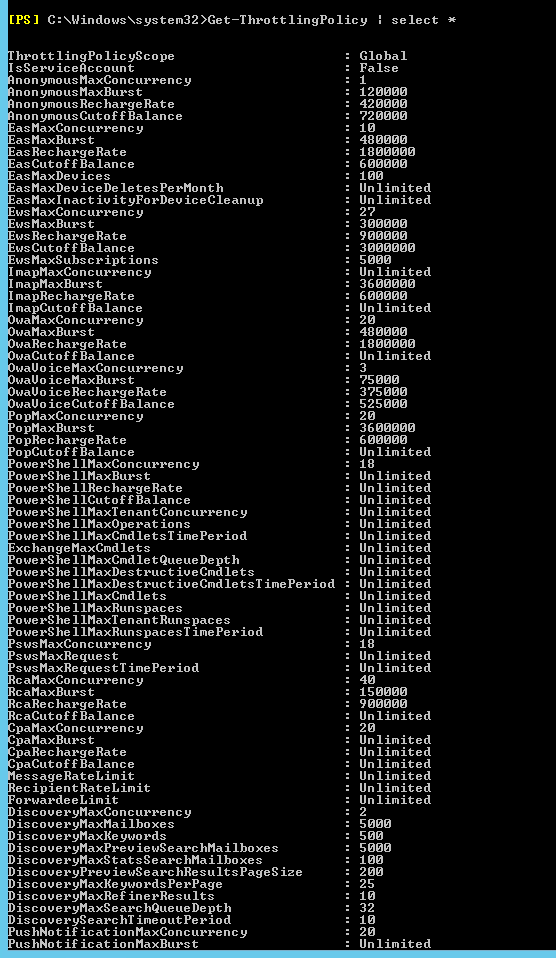
Prüfen Sie, ob die Eigenschaften der neuen Richtlinie "Regular" Ihren konfigurierten Werten entspricht.
Führen Sie den folgenden Befehl aus.
Get-ThrottlingPolicyAssociationÜberprüfen Sie, ob die neue Richtlinie "Regular" den Benutzern zugeordnet ist, denen Sie sie zugeordnet haben.